经验直达:
- excel表格乘法计算公式
- excel表格中如何使用乘法公式计算
一、excel表格乘法计算公式
excel表格乘法计算公式:=单元格*单元格 。
工具/原料:组装电脑 台式机、windows win7、excel excel2007
1、首先打开excel表格,选中计算乘积的单元格 。
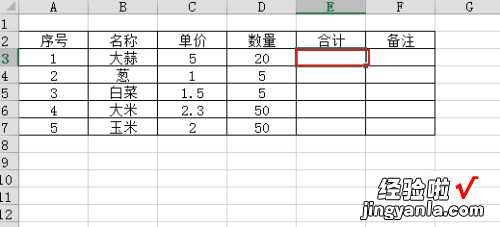
2、然后在单元格输入图片中的函数,注意:图片函数中的“C3”和“D3”是两个相乘数据的位置 。
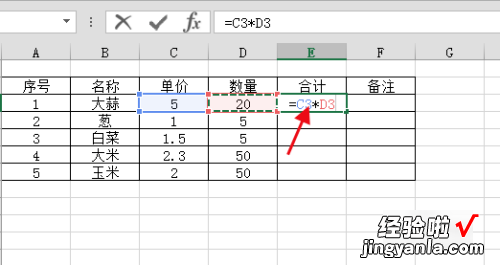
3、函数录入之后按一下回车键,第一行的乘积就计算出来了,这时候把鼠标光标移动到单元格右下角,使其变成“ ”形状 。
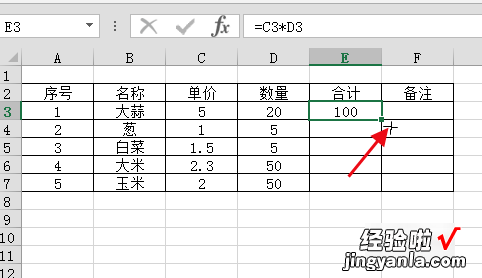
4、最后拖动鼠标往下拉,下面的数据就自动计算出来了 。
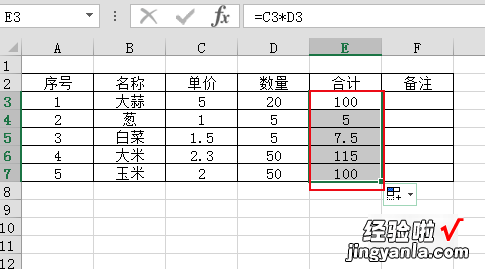
二、excel表格中如何使用乘法公式计算
excel表格中需要使用乘法公式,直接在表格中输入对应的公式即可,具体操作步骤如下:
【excel表格中如何使用乘法公式计算 excel表格乘法计算公式】
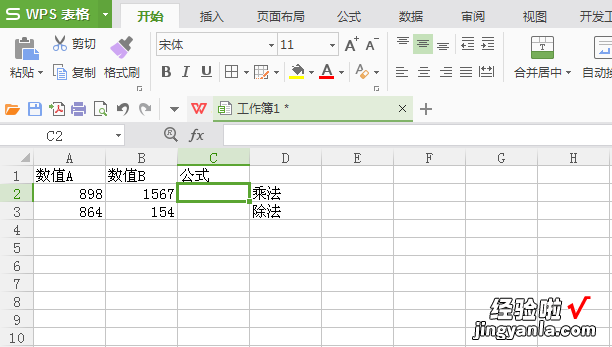
1、打开excel表格,确定好想要使用乘法公式计算的单元格 。
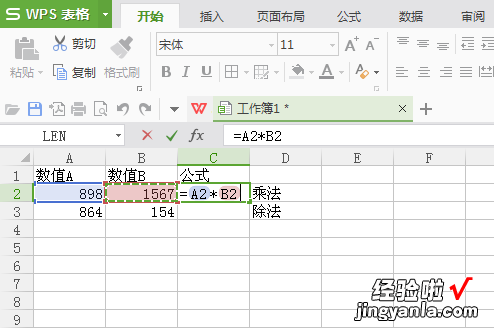
2、在单元格中,输入“=”,并点击想要进行乘法计算的单元格 A2,再输入“*”(乘号),点击想要进行乘法计算的单元格 B2,按下"Enter"键 。
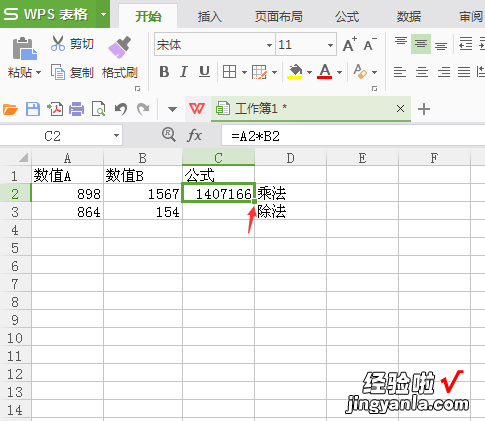
3、完成乘法计算的公式设置,效果如上 。要完成自动进行乘法计算,点击该单元格右下角的正方形,向下拖动,填充公式 。
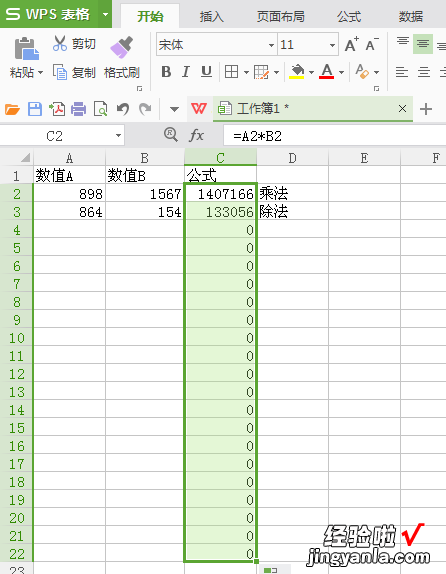
4、完成了乘法公式的填充,效果如上 。
注:如需要使用除法计算 , 将“*”改为“/”号即可 。
